Kuidas muuta Google'i esitlused vertikaalseks
Google'i Slaidid Google Kangelane / / June 10, 2022

Viimati värskendatud

Kas soovite Google'i esitlused printimiseks ette valmistada? Esmalt soovite muuta oma Google'i esitlused vertikaalseks. Siin on, kuidas.
Vaikimisi kasutab Google Slides oma slaidide jaoks horisontaalset paigutust. See tähendab, et teie slaidid on laiemad kui kõrged.
Sa ei pruugi tingimata tahan slaidid peavad olema vertikaalsed, eriti kui plaanite need välja printida. Siiski pole kohe selge, kuidas seda seadet rakenduses Google Slides muuta.
Kui olete endiselt huvitatud, saate mõnda seadet muuta nii, et teie Google Slidesi esitlusslaidid oleksid vertikaalsed, mitte horisontaalsed.
Google'i esitluste vertikaalseks muutmine
Slaidide muutmiseks horisontaalselt (maastik) vertikaalseks (portree) pole konkreetset sätet. Siiski on võimalik kohandada oma slaidide suurust nii, et need oleksid horisontaalsed.
Google'i esitlused vertikaalseks muutmiseks tehke järgmist.
- Ava Fail menüü.
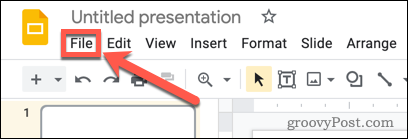
- Klõpsake Lehekülje häälestus.
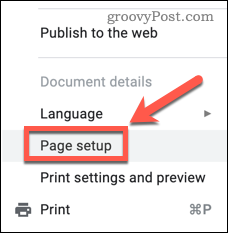
- Näete oma slaidide praegust kuvasuhet – valige see.
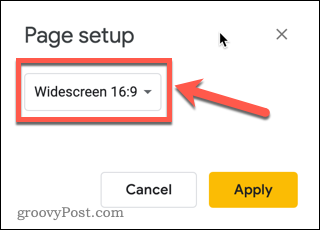
- Vali Kohandatud.
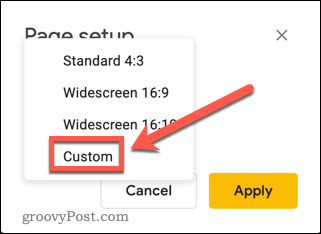
- Märkige üles oma slaidi praegused mõõtmed.
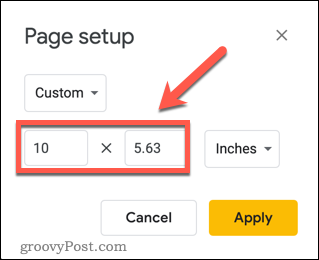
- Sisestage mõõtmed teistpidi, väiksema mõõtmega kõigepealt ja suuremaga teisena.
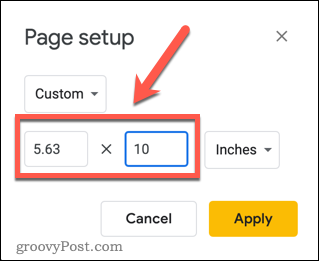
- Kui soovite teist suurust, võite sisestada soovitud väärtused. Kuni esimene mõõde on teisest väiksem, on teie liumägi kõrgem kui laius.
- Kui plaanite slaide printida, on vertikaalse tähe lehe mõõtmed 8,5 x 11 tolli.
- Klõpsake Rakenda.
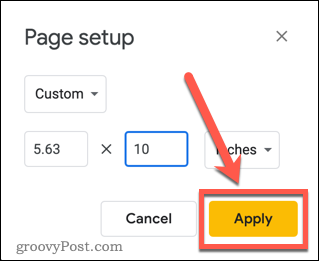
Teie slaidid on nüüd vertikaalsed. Teie valitud slaidi seaded rakenduvad kõigile teie dokumendi slaididele. Kahjuks ei saa Google'i esitluses kasutada vertikaalsete ja horisontaalsete slaidide kombinatsiooni.
Google'i esitluste horisontaalseks muutmine
Kui muudate meelt ja soovite slaidid horisontaalseks muuta, on meetod väga sarnane.
Rakenduse Google Slides horisontaalseks muutmiseks tehke järgmist.
- Ava Fail menüü.
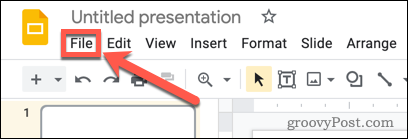
- Klõpsake Lehekülje häälestus.
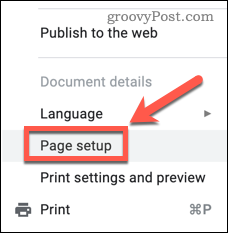
- Näete oma praeguseid kohandatud sätteid – valige Kohandatud.
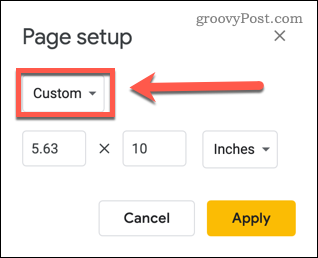
- Valige eelseadistatud suvandid või vajutage Kohandatud enda seadmiseks. Google'i slaidide vaikeseade on Laiekraan 16:9.
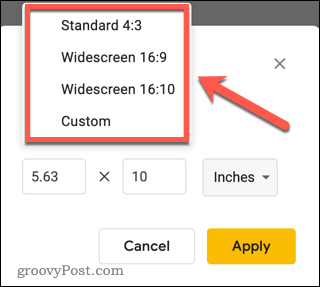
- Kui loote kohandatud suuruse, veenduge, et esimene mõõde oleks teisest suurem. Kui kavatsete slaide printida, on horisontaalse kirjalehe mõõtmed 11 x 8,5 tolli.
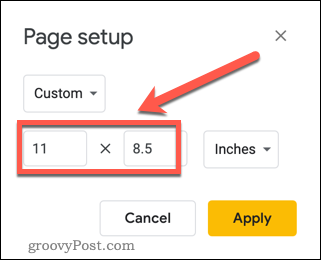
- Klõpsake Rakenda.
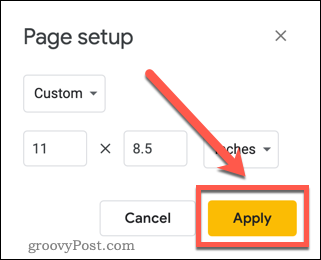
Teie slaidid on nüüd rakenduses Google Slides horisontaalsed.
Töötamine Google'i esitlustega
Google'i esitlused vertikaalseks muutmise õppimine võimaldab teil oma esitlusi loovamaks muuta. See on ka mugav valik, kui soovite oma esitlusi välja printida.
Üleminekute ja animatsioonide rakendamine teenuses Google Slides võib muuta esitluse natuke huvitavamaks, kuigi sellega on lihtne üle pingutada! Vähem on kindlasti rohkem, kui tegemist on üleminekute ja animatsioonidega, eriti professionaalsete esitluste puhul.
Kui teil on PowerPointis loodud esitlusi, saate seda teha teisendada PowerPointi Google'i esitlusteks ja kasutage seda rakenduses Esitlused tasuta. Kui olete leidnud mõned seaded, mis teile tõesti meeldivad, saate seda teha luua Google Slidesi mall et saaksite neid seadeid nii tihti kui soovite.
Kuidas leida oma Windows 11 tootevõti
Kui peate teisaldama oma Windows 11 tootenumbri või vajate seda lihtsalt OS-i puhtaks installimiseks,...
Kuidas kustutada Google Chrome'i vahemälu, küpsiseid ja sirvimisajalugu
Chrome teeb suurepärast tööd teie sirvimisajaloo, vahemälu ja küpsiste salvestamisel, et optimeerida teie brauseri jõudlust võrgus. Tema kuidas...
Poesisene hindade sobitamine: kuidas saada poes ostes veebihindu
Poest ostmine ei tähenda, et peate maksma kõrgemat hinda. Tänu hinnasobivuse garantiidele saate veebis allahindlusi ostes...
Kuidas kinkida Disney Plusi tellimus digitaalse kinkekaardiga
Kui olete nautinud Disney Plusi ja soovite seda teistega jagada, tehke järgmist, kuidas osta Disney+ kingituse tellimus ...


